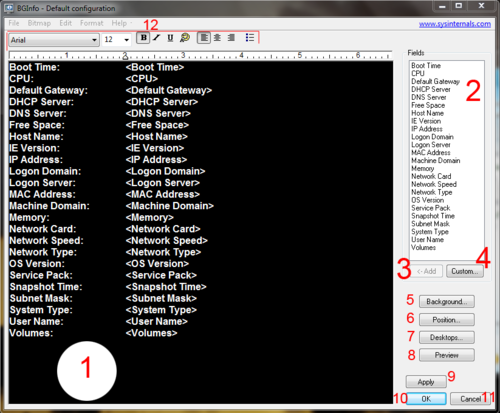Windows juhend: Kuidas kuvada töölaua taustapildile süsteemiinfot: Difference between revisions
| Line 41: | Line 41: | ||
== Taustapildi seadistamine == | == Taustapildi seadistamine == | ||
[[File:Aus_002.PNG|right]] | |||
* Esimene valik (Copy user’s wallpaper settings) jätab teie taustapildi üldjoontes puutumata – pilt jääb samaks, lihtsalt sellele kirjutatakse peale kõik vajalikud jubinad. | |||
* Teine valik (Use these settings) laseb rohkem seadistada, seal saab valida konkreetse taustapildi ja taustavärvi. Kasutada pigem edasijõudnud kasutajad. | |||
* „Make wallpaper visible behind text“ valikukast kirjutab teksti otse taustapildile. Kui sealt linnuke ära võtta, siis tehakse teksti taustaks mingi konkreetne värv, mis te valite. | |||
== Asukoha seadistamine == | == Asukoha seadistamine == | ||
Revision as of 20:11, 19 September 2012
Mina teen: Sten Aus, 6.09.2012
Miks kuvada süsteemiinfot taustapildil?
Üks (ja selle töö kirjutaja jaoks kõige tugevam) argument on see, et see on kõige kiirem ja lihtsam viis näha kõiki süsteemi jaoks olulisi väärtusi ühest kohast. Lisaks on sellele ligipääs lihtsaimast lihtsam – pärast ühekordset programmi käivitamist kuvatakse vajalik info töölaua taustapildile. Lisaks ei võta info vaatamine arvutilt lisaressurssi. Kui info on korra kuvatud, siis programm sulgub ja info on kättesaadav seal kuni taustapildi vahetamiseni. Kui kasutada info otsimiseks lisaprogramme, siis need koormavad arvuti jõudlust ja registrit ja kriitilisel hetkel võib selle lahenduse kasutamine päästa teid ajakaost.
Kuidas see töötab?
Käesolev näide on üles ehitatud kasutades programmi BgInfo (v4.16), mida on võimalik tasuta ja kõige lihtsamalt alla laadida Microsofti TechNet’i veebileheküljelt (http://technet.microsoft.com/en-us/sysinternals/bb897557). Samuti garanteerib sellelt veebilehelt programmi laadimine selle, et saate kindlasti värskeima versiooni. Programmi BgInfo minu arust kõige positiivsem osa on see, et ta ei jää taustale käima. Programmi käivitamisel haagitakse külge vajalik informatsioon ja pärast lõpliku nõustumist kirjutatakse see teie taustapildi peale. Programmi käivitades on võimalik valida erinevaid väärtusi, mida seal kuvatakse ja mida mitte. Samuti on võimalik erinevalt positsioneerida andmete asukohta ja kirjastiili, -värvi jm.
BgInfo installeerimine
Antud näites installeerime programmi BgInfo kasutades Windows 7 keskkonda.
- Ava veebilehekülg (http://technet.microsoft.com/en-us/sysinternals/bb897557).
- Vajuta linki „Download BgInfo“.
- Salvesta .zip fail endale meelepärasesse kausta. Antud näites salvestame BgInfo.zip faili kausta „Desktop“.
- Kui allalaadimine on lõpetatud, siis tuleb see fail lahti pakkida. Selleks sobib väga hästi Windowsi enda tööriist.
- Ava programm BgInfo.exe
NB! Kui soovite kasutada programmi mitmel korral, siis soovitan salvestada selle näiteks My Documents’ kohvrisse vm.
BgInfo kasutajakeskkond
Esmane käivitamine
Esmasel käivitamisel kuvatakse teile litsents, millega tuleb nõustuda, et programmi kasutada.
Keskkond
Loodetavasti olete jõudnud sama pildini – ees on BgInfo.exe kasutajaliides. Olen mugavuse mõttes kasutajaliidese nurgast suuremaks teinud.
- Ala, kus on kõik vajalikud vidinad
- Väljad
- „Add“ nupp lisab eeltäidetud välja ilmumisalale
- Kasutaja-põhiste väljade lisamine (edasijõudnutele)
- Taustapildi seadistamine (vt alampeatükki)
- Asukoha seadistamine (vt alampeatükki)
- Töölaudade seadistamine (vt alampeatükki)
- Eelvaate vaatamine
- Tehtud muudatuste salvestamine
- Tehtud muudatuste salvestamine ja rakendamine
- Muudatuste tagasivõtmine ja programmist väljumine
- Menüü, et kujundada teksti väljundit (punkt 1 väljundialas).
Taustapildi seadistamine
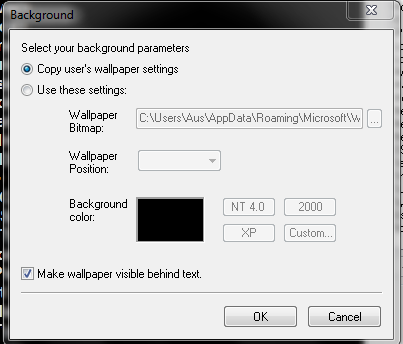
- Esimene valik (Copy user’s wallpaper settings) jätab teie taustapildi üldjoontes puutumata – pilt jääb samaks, lihtsalt sellele kirjutatakse peale kõik vajalikud jubinad.
- Teine valik (Use these settings) laseb rohkem seadistada, seal saab valida konkreetse taustapildi ja taustavärvi. Kasutada pigem edasijõudnud kasutajad.
- „Make wallpaper visible behind text“ valikukast kirjutab teksti otse taustapildile. Kui sealt linnuke ära võtta, siis tehakse teksti taustaks mingi konkreetne värv, mis te valite.